Montre Sport
Ce tutoriel étant assez long à rédiger, je ne détaille pas autant que d’ habitude.
Je pars aussi du principe que vous n’ êtes pas un(e) novice et que vous connaissez les termes employés ici.
Note : La majorité des captures d' écran sont réduites pour gagner en temps de chargement.
Soyez très précis(e) dans le placement des calques… un jour, peut-être, pourrez-vous l’animer en Flash !
Créez un nouveau document 500 x 500 px. Fond Transparent.
Les bases
Tracez un cercle de 300 x 300 px et centrez-le.
Dessinez le logement du remontoire à l’ aide de l’ outil Plume [P]. Voir sur la capture un peu plus bas…
Appliquez ces Styles de calques :
BISEAUTAGE ET ESTAMPAGE
Style : Biseau interne.
Technique : Lisser.
Profondeur : 200%.
Direction : Haut.
Taille : 3 px.
Flou : 0 px.
Angle : 120° - Elévation : 30° - Utiliser l’éclairage global : Coché.
Contour brillant : Linéaire - Lissé : Décoché.
Mode des tons clairs : Superposition - Couleur : # FFFFFF - Opacité : 75%.
Mode d’ombrage : Produit - Couleur : # 000000 - Opacité : 50%.
INCRUSTATION EN DEGRADE
Mode de fusion : Normal.
Opacité : 100%.
Dégradé : Ci-dessous - Inverser : Décoché.
Style : Linéaire - Aligner sur le calque : Coché.
Angle : 90°.
Echelle : 100%.

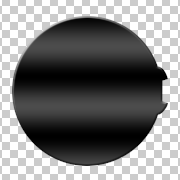
Créez un nouveau cercle de 287 x 287 px centré.
BISEAUTAGE ET ESTAMPAGE
Style : Biseau interne.
Technique : Lisser.
Profondeur : 200%.
Direction : Haut.
Taille : 3 px.
Flou : 0 px.
Angle : 120° - Elévation : 30° - Utiliser l’éclairage global : Coché.
Contour brillant : Linéaire - Lissé : Décoché.
Mode des tons clairs : Superposition - Couleur : # FFFFFF - Opacité : 75%.
Mode d’ombrage : Produit - Couleur : # 000000 - Opacité : 50%.
INCRUSTATION EN DEGRADE
Mode de fusion : Normal.
Opacité : 100%.
Dégradé : Idem ci-dessus - Inverser : Décoché.
Style : Linéaire - Aligner sur le calque : Coché.
Angle : 120°.
Echelle : 100%.
Créez un nouveau cercle de 235 x 235 px centré.
BISEAUTAGE ET ESTAMPAGE
Style : Estampage oreiller.
Technique : Lisser.
Profondeur : 100%.
Direction : Haut.
Taille : 2 px.
Flou : 0 px.
Angle : 120° - Elévation : 30° - Utiliser l’éclairage global : Coché.
Contour brillant : Linéaire - Lissé : Décoché.
Mode des tons clairs : Superposition - Couleur : # FFFFFF - Opacité : 75%.
Mode d’ombrage : Produit - Couleur : # 000000 - Opacité : 75%.
INCRUSTATION EN DEGRADE
Mode de fusion : Normal.
Opacité : 100%.
Dégradé : Ci-dessous - Inverser : Décoché.
Style : Réfléchi - Aligner sur le calque : Coché.
Angle : 120°.
Echelle : 100%.
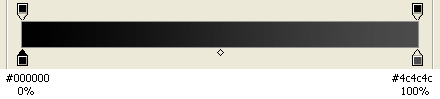
Créez un nouveau cercle de 190 x 190 px centré.
INCRUSTATION EN DEGRADE
Mode de fusion : Normal.
Opacité : 100%.
Dégradé : Ci-dessous - Inverser : Décoché.
Style : Angle - Aligner sur le calque : Coché.
Angle : - 60°.
Echelle : 100%.
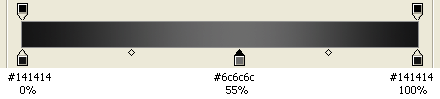

Les maillons du bracelet
Créez un rectangle de 45 x 60 px pour réaliser un maillon du bracelet.
INCRUSTATION EN DEGRADE
Mode de fusion : Normal.
Opacité : 100%.
Dégradé : Ci-dessous - Inverser : Décoché.
Style : Linéaire - Aligner sur le calque : Coché.
Angle : 90°.
Echelle : 100%.
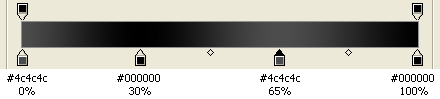
Ecrasez le Style de calque en le fusionnant avec un calque vide.
Tracez une ellipse en mode Intersection pour obtenir ceci :
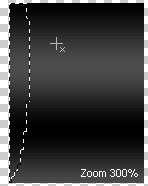
Appliquez un Dégradé [G] Linéaire # 000000 et # 4D4D4D.
Faîtes la même chose de l’ autre côté.
Supprimez 2 arrondis ( en haut et en bas ).
Note : Utilisez une ellipse de 300 x 300 px pour correspondre au contour de la montre.
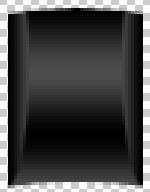
Dupliquez maintenant vos maillons et placez-les en quinconce.
Laissez un espace au contour de la montre…

Dupliquez puis retournez les maillons pour créer le bas du bracelet.
Les fixations
Créez un nouveau calque et tracez la fixation du bracelet. Voir capture d' écran plus bas...
BISEAUTAGE ET ESTAMPAGE
Style : Biseau interne.
Technique : Lisser.
Profondeur : 100%.
Direction : Haut.
Taille : 0 px.
Flou : 0 px.
Angle : 120° - Elévation : 30° - Utiliser l’éclairage global : Coché.
Contour brillant : Linéaire - Lissé : Décoché.
Mode des tons clairs : Superposition - Couleur : # FFFFFF - Opacité : 75%.
Mode d’ombrage : Produit - Couleur : # 000000 - Opacité : 75%.
INCRUSTATION EN DEGRADE
Mode de fusion : Normal.
Opacité : 100%.
Dégradé : Ci-dessous - Inverser : Décoché.
Style : Linéaire - Aligner sur le calque : Coché.
Angle : 120°.
Echelle : 100%.

Placez vos 4 fixations...
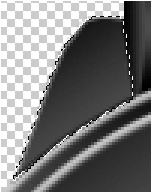 
La barrette de fixation
Créez un nouveau document 500 x 500 px. Fond Transparent.
Tracez un rectangle de 500 x 15 px horizontal au milieu de l’ image.
INCRUSTATION EN DEGRADE
Mode de fusion : Normal.
Opacité : 100%.
Dégradé : Ci-dessous - Inverser : Décoché.
Style : Linéaire - Aligner sur le calque : Coché.
Angle : 90°.
Echelle : 100%.
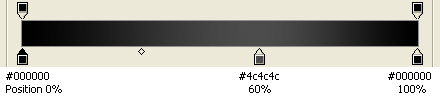
Ecrasez le Style de calque.
Allez dans Filtre > Déformations > Coordonnées polaires.
Cochez Rectangulaire en polaire.
Déformez votre cercle pour faire correspondre le contour.
Supprimez les parties inutiles.
Placez le maillon central par dessus votre barrette pour donner l' impression que cette dernière est fixée au maillon...
Faîtes de même pour le bas du bracelet.

Le remontoir et les boutons
Créez un rectangle 18 x 42 px pour le remontoir.
INCRUSTATION EN DEGRADE
Mode de fusion : Normal.
Opacité : 100%.
Dégradé : Ci-dessous - Inverser : Décoché.
Style : Linéaire - Aligner sur le calque : Coché.
Angle : 90°.
Echelle : 100%.
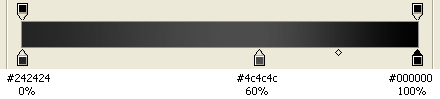
Créez un nouveau calque par-dessus.
Créez un motif 1 x 2 px avec 1 px Transparent et 1 px Noir.
Remplissez le calque avec le Motif et r éduisez l’ Opacité à 50%.
Tracez une ellipse et remplissez-la de Noir.
Ajoutez un petit dégradé Blanc - Transparent sur le bord gauche.

Utilisez Edition > Transformation > Perspective si votre logement est en biseau.

Créez un rectangle 17 x 24 px pour les autres boutons.
INCRUSTATION EN DEGRADE
Mode de fusion : Normal.
Opacité : 100%.
Dégradé : Idem Remontoir - Inverser : Décoché.
Style : Linéaire - Aligner sur le calque : Coché.
Angle : 90°.
Echelle : 100%.
Dupliquez le calque et réduisez-le à 70% [Ctrl+T].
Placez-le sous le précédent comme ceci :
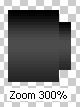
Maintenant faîtes-le pivoter de -30° et placez-le.
Répétez l’opération et placez-en un second.

Le cadran
Créez un nouveau document 479 x 479 px - fond Transparent.
Tracez vos repères en Blanc comme ci-dessous.
Note : Je l’ ai mis sur fond Noir pour que ce soit plus lisible.
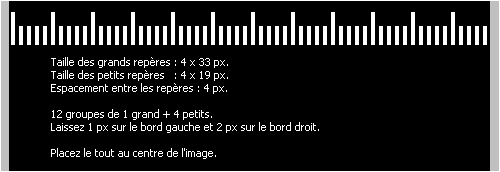
Allez dans Filtre > Déformation > Coordonnées polaires.
Cochez Rectangulaire en polaire.
Collez ensuite le calque sur votre montre.
Déformez-le en utilisant Edition > Transformation > Homothétie pour le faire correspondre avec votre cadran.
Si nécessaire, faîtes-le aussi pivoter pour aligner parfaitement les repères.
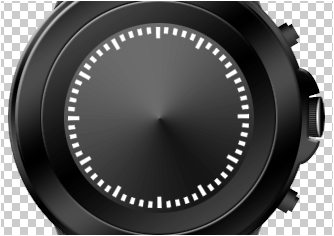
Créez un nouveau calque pour les chiffres du pourtour.
Avec l’ Ellipse [U] Calques de forme, tracez un cercle de 250 x 250 px centré ( ici Blanc ).
Note : Vous pouvez masquer ce calque.
Veillez à ce que la forme soit sélectionnée dans la palette ( entourée de Blanc ).

Votre curseur de Texte est barré lorsque vous cliquez sur la courbe de l’ ellipse.

Tapez maintenant vos chiffres et vos traits ( touches Alt+Ctrl+6 ) en Blanc.
Police : Arial - Regular - 11 pts.
Vous pouvez tracer un triangle à la place du 0…

Créez un nouveau calque pour le Tachymètre.
Tracez une ellipse de 200 x 200 px.
Ne tapez que les chiffres de la partie supérieure.
Police : Arial - Regular - 10 pts.

Pour la partie basse, vous avez besoin d’ une ellipse plus grande.
Avec une police 10 pts, il vous faut une ellipse de 200+10+10 = 220 px.
Tracez une ellipse de 220 x 220 px.
Tapez vos chiffres.

Faîtes une Symétrie axe vertical et déplacez si nécessaire...

Quelques détails...
Tracez un rectangle de 10 x 19 px.
Créez une forme et attribuez la couleur qui vous plaît…
Placez 4 formes.
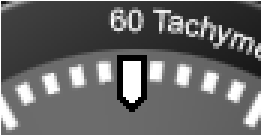
Je me suis amusée à mettre le logo Breitling trafiqué en Graphisme Delphine…
Un petit clin d’ oeil car je trouve ces montres vraiment superbes !
A vous de mettre ce qui vous fait plaisir...

Les petits cadrans
Procédez comme précédemment pour les petits cadrans.

Utilisez Homothétie pour le redimensionner.
Je me suis inspirée d’une Breitling pour les cadrans, bien sûr !
Les aiguilles



Si vous n’ avez pas l’ intention d’ animer votre montre en Flash, placez vos aiguilles au hasard.
Sinon, sauvegardez vos 3 aiguilles et votre montre au format .png.
Un jour, peut-être, ferai-je un tutoriel pour l’ animer…
Wait and see…

~ Graphisme Delphine © 2006 ~
|





